怎么用美图秀秀将照片中多余的物品去掉?
来源:网络收集 点击: 时间:2024-05-02【导读】:
很多人在工作、生活中往往会遇到一个问题,怎么用美图秀秀将照片中多余的物品去掉?简单3步轻松搞定。品牌型号:联想电脑小新系统版本:win10系统家庭版软件版本:美图秀秀4.0.1方法/步骤1/3分步阅读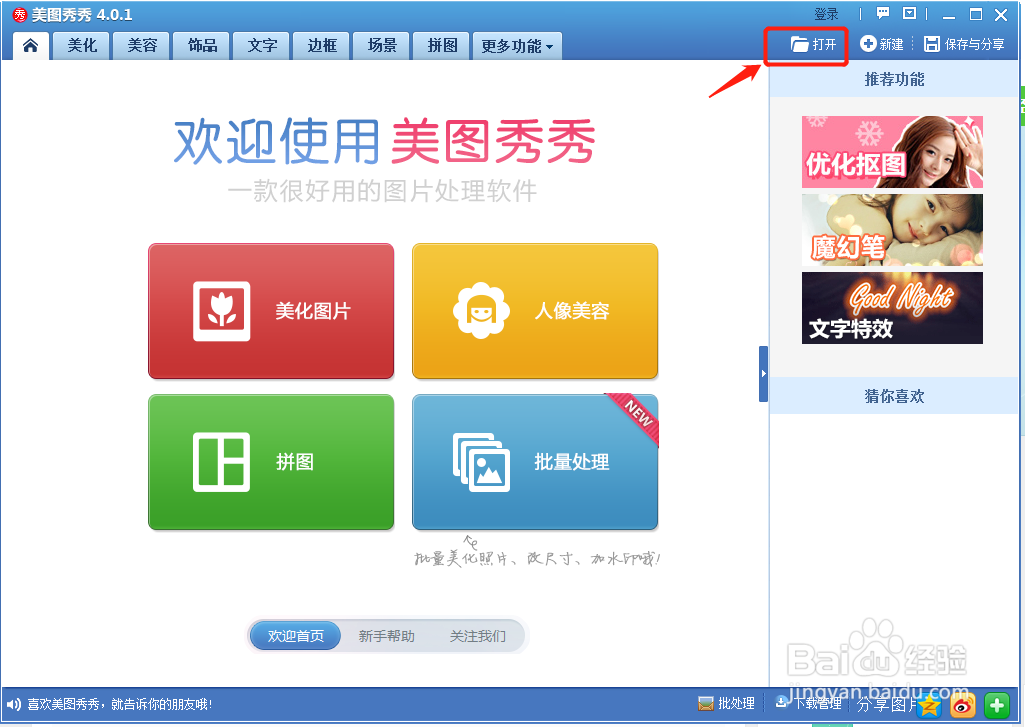

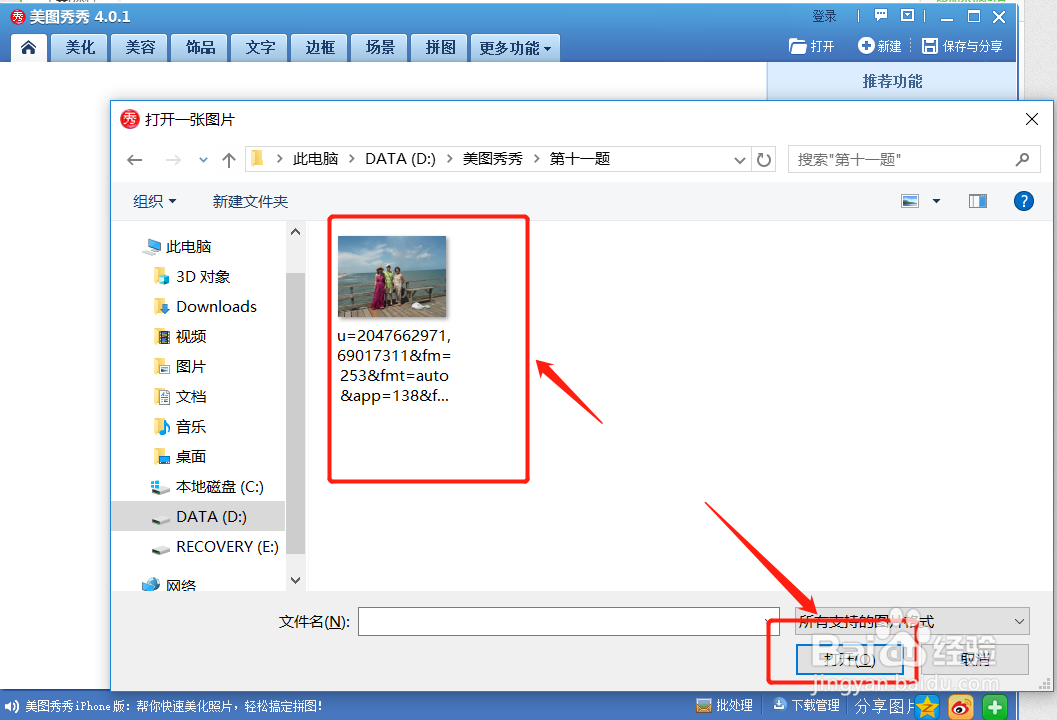 2/3
2/3 3/3
3/3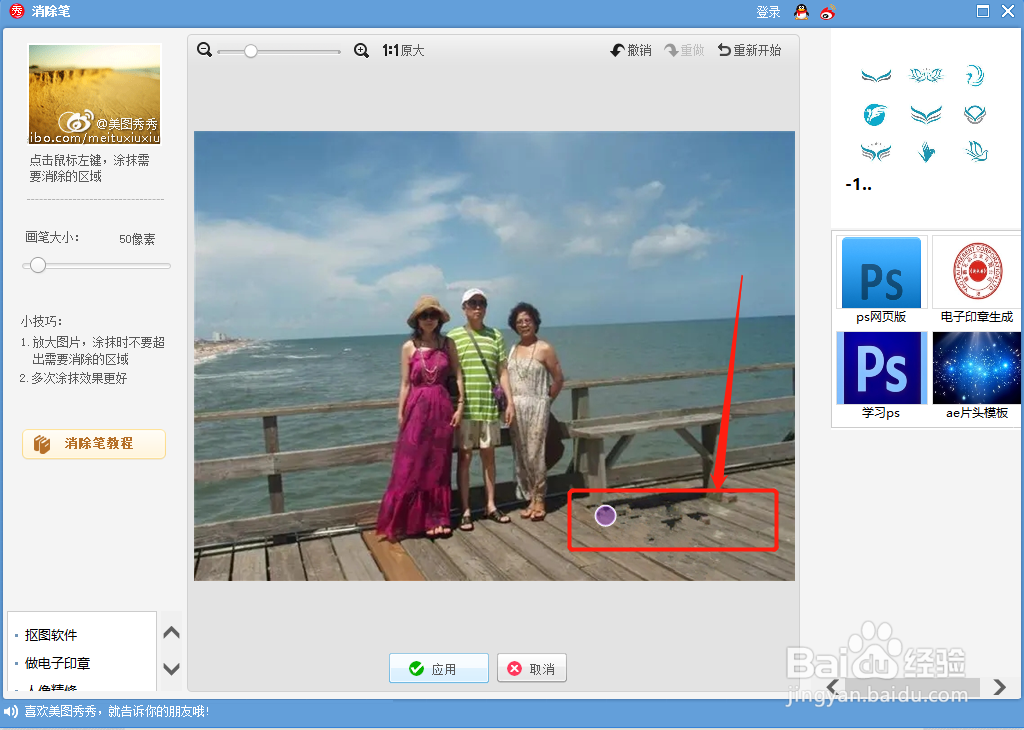
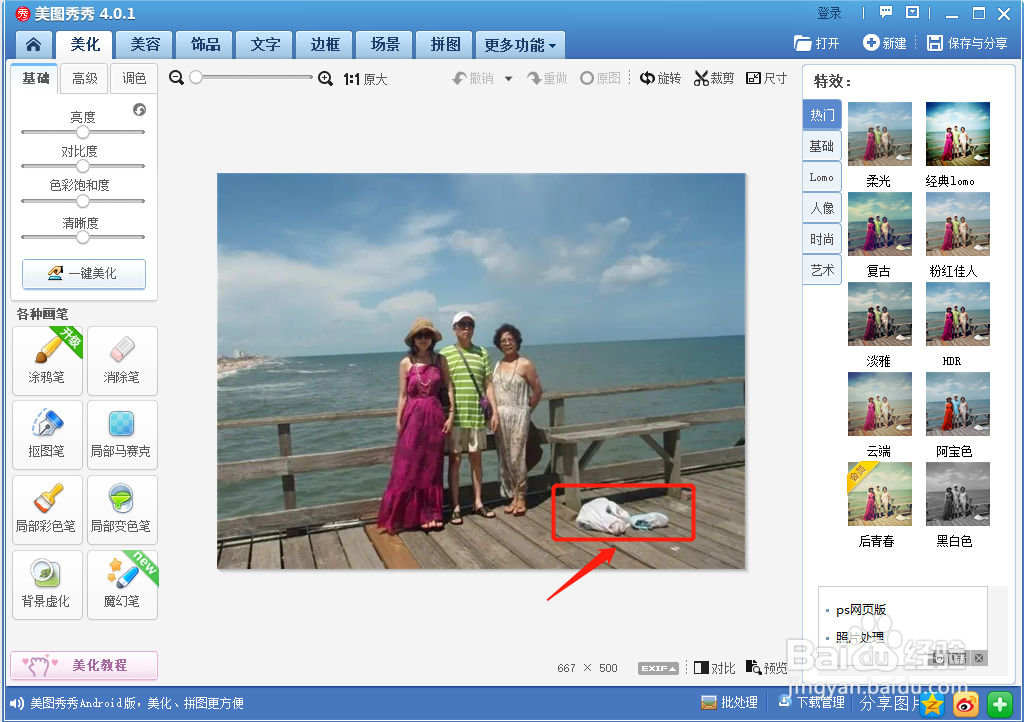
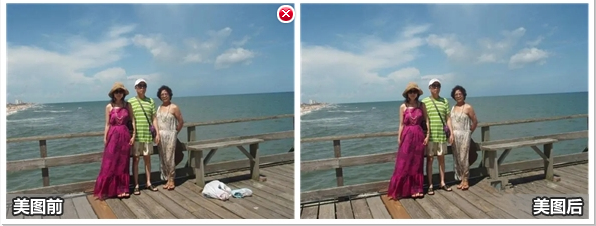
第一步:打开【美图秀秀】软件后点击右上角的【打开】按钮,在【打开一张图片路径】中找到需要处理的图片
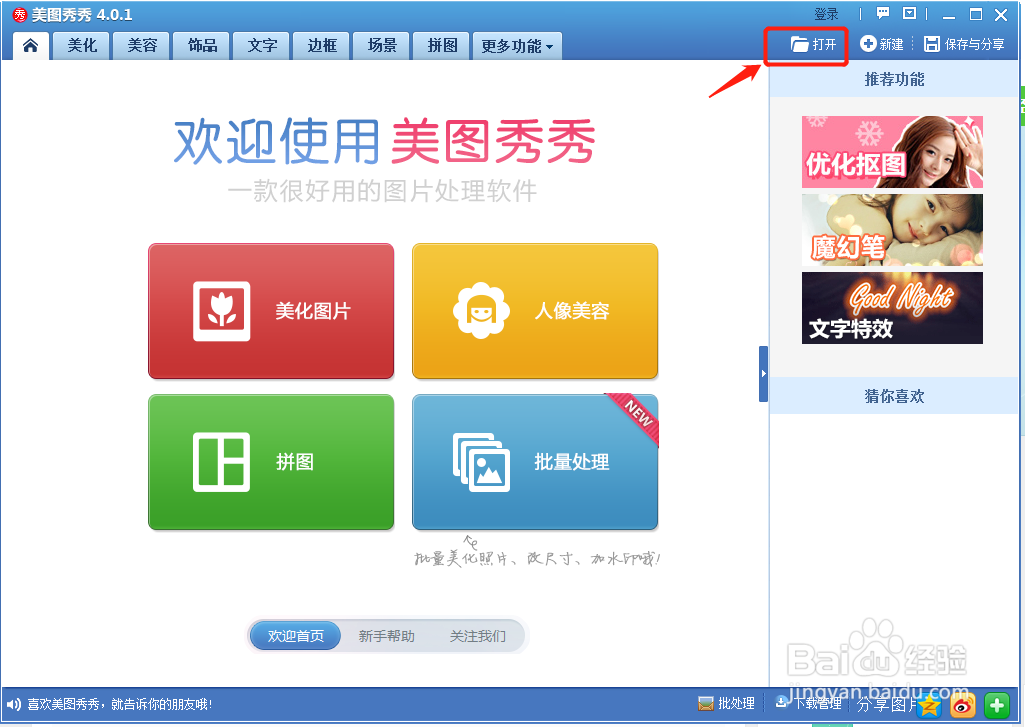

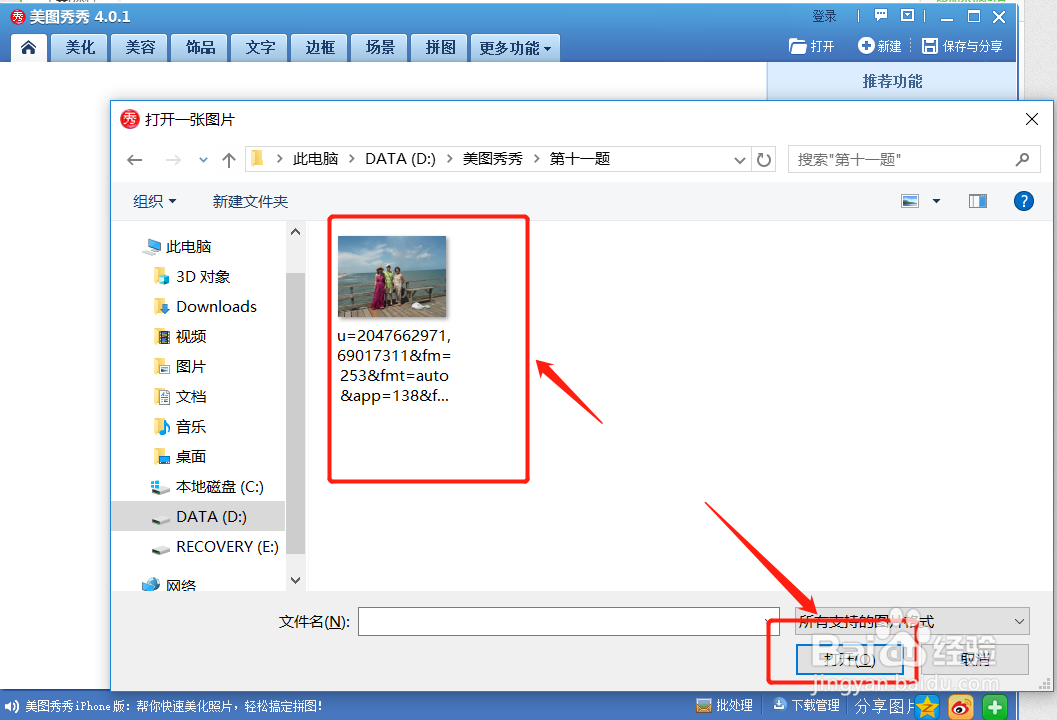 2/3
2/3第二步:在【各种画笔】选项中点击下方的【消除笔】按钮
环节注意事项:放大图片再处理效果更好。
 3/3
3/3第三步:在【各种画笔】选项中点击【消除笔】,用鼠标左键涂抹图片中需要消除的区域。
环节注意事项:多次涂抹效果更好。
美图前后原照片与效果照片对比如下。
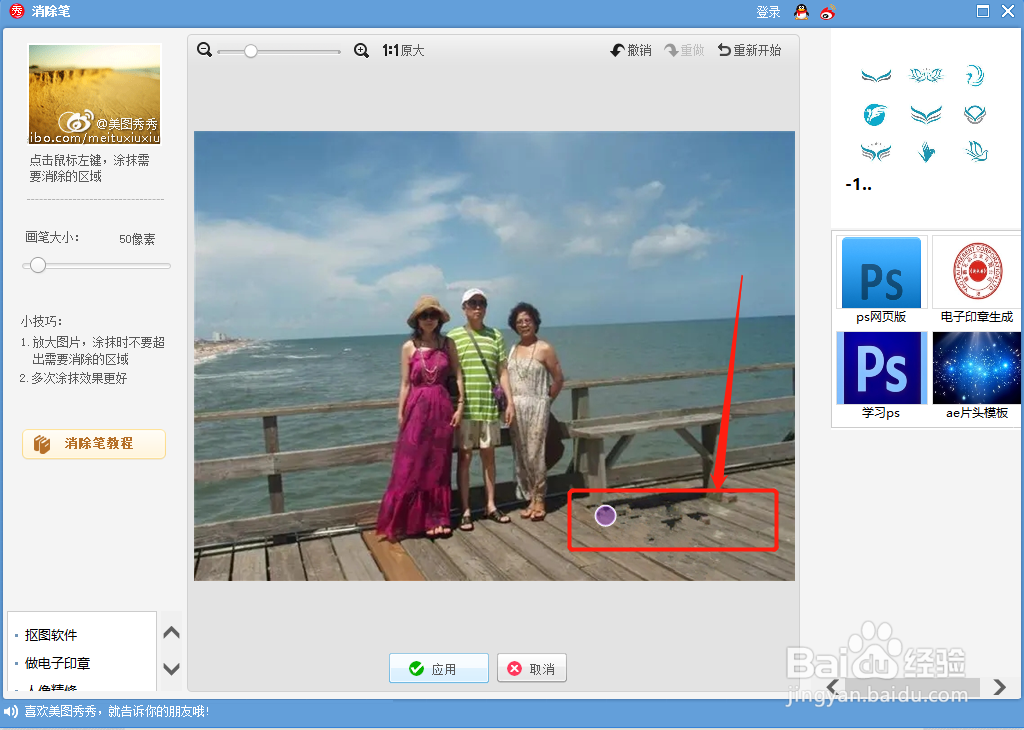
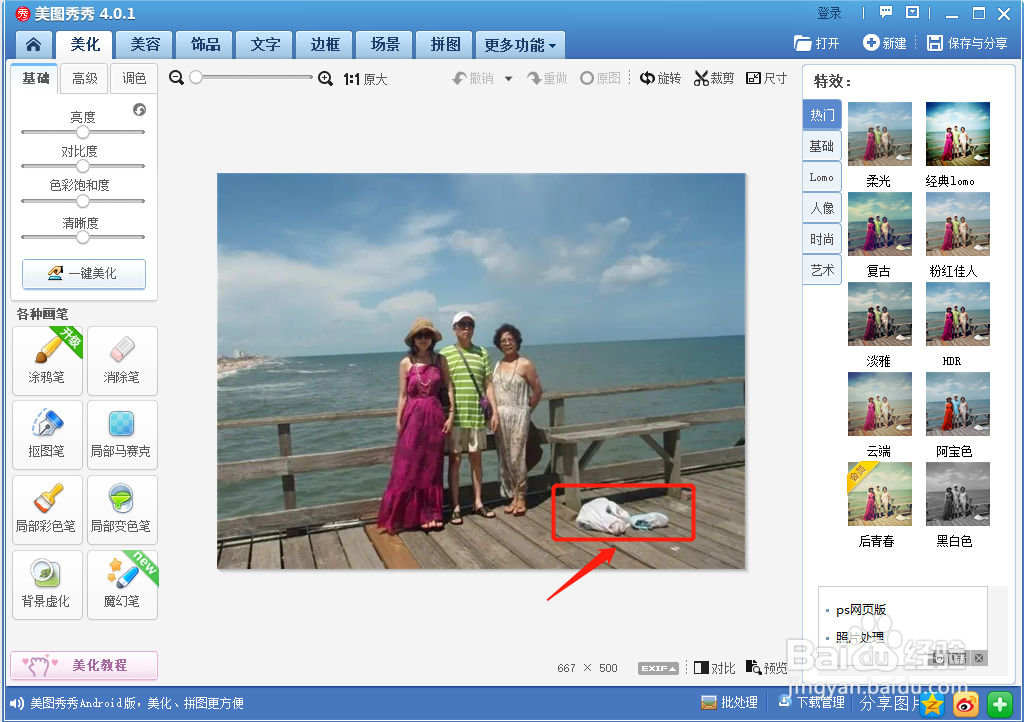
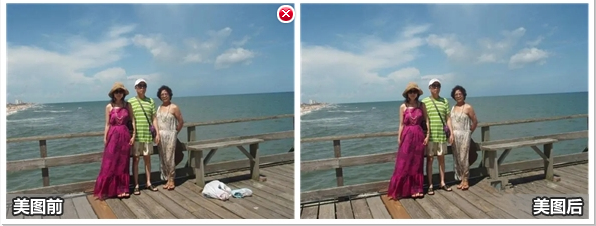
版权声明:
1、本文系转载,版权归原作者所有,旨在传递信息,不代表看本站的观点和立场。
2、本站仅提供信息发布平台,不承担相关法律责任。
3、若侵犯您的版权或隐私,请联系本站管理员删除。
4、文章链接:http://www.1haoku.cn/art_653926.html
上一篇:原神岁不我与图纸获得方法
下一篇:wps页眉如何设置从指定页开始
 订阅
订阅